האם ברצונך להעתיק טקסט בדף אינטרנט או במסמך?
חפש את השיטה הנכונה עבורהעתק והדבקבמחשב וב- Mac?
במדריך שלם זה תגלו כיצד להעתיק/להדביק במחשב Windows, Linux או Mac.
אתה תראה, זה פשוט וקל לעשות!
אתה יכול להעתיק את כל מה שאתה רוצה עם קיצור המקלדתCtrl+גבמחשב האישי. ברגע שאתה רוצה להעתיק מועתק, אתה יכול להדביק אותו באמצעות קיצור המקלדתCtrl+Vו
העתק/הדבק ב- Windows, Linux ו- Mac
1. כיצד להעתיק ולהדביק במחשב Windows או Linux
באמצעות קיצור המקלדת
לפני העתקת טקסט יש לבחור אותו, כדי לעשות זאת, פשוט שמור על לחצן שמאל לחץ על העכבר כדי לבחור את הטקסט.
כדי להעתיק במחשב Windows או Linux השתמש בקיצור המקלדתCtrl+גו
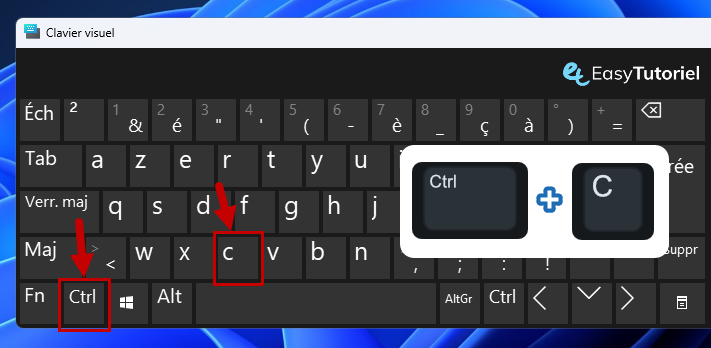
כדי להדביק במחשב Windows או Linux השתמש בקיצור המקשיםCtrl+Vו
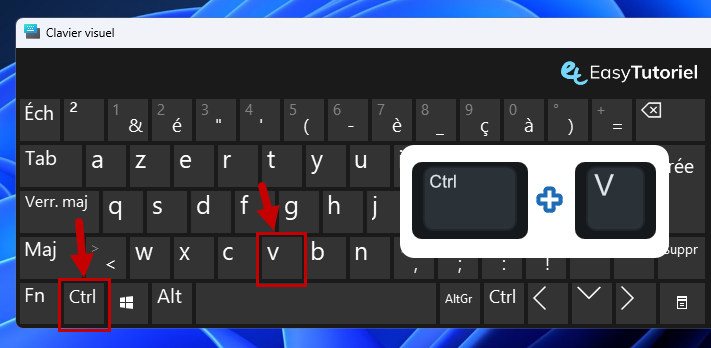
באמצעות העכבר
אם זהו טקסט שברצונך להעתיק אותו חייב להיבחר תחילה, כדי לעשות זאת לחץ על תחילת הבחירה ואז החלק את העכבר תוך כדי החזקת הלחיצה מימין או משמאל לאותה שורה, אתה יכול לבחור מספר שורות על ידי מעבר דירה העכבר למטה.
ואז לחץ באמצעות לחצן העכבר הימני, תפריט הקשר יופיע באפשרות העתקה/הדבק.
לחץ על "העתק" כדי ליצור את העותק.

עבור למקום בו ברצונך להדביק את הטקסט שהועתק ואז לחץ באמצעות לחצן העכבר הימני ובחר "הדבק".
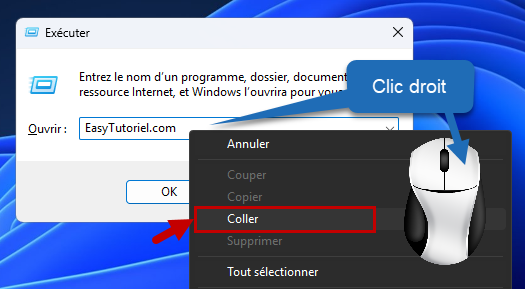
עם משטח המגע
כדי להציג את תפריט ההקשר כדי להעתיק ולהדביק לחץ עם שתי האצבעות רק פעם אחת על משטח המגע.

2. כיצד להעתיק ולהדביק על מק
דרך קיצור המקלדת
כדי שיהיה לך MacBook או עותק של iMac השתמש בקיצור המקלדת⌘+גאוֹCMD+גו
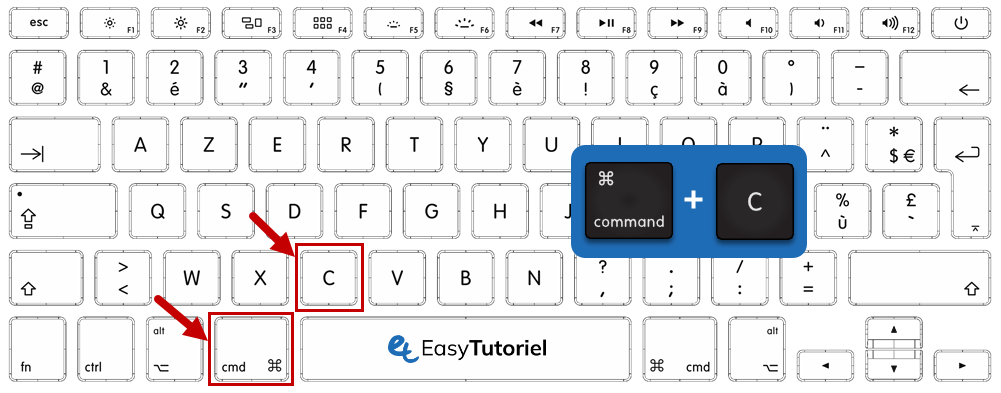
כדי להדביק את מה שהעתקת השתמש בקיצור המקלדת⌘+VאוֹCMD+Vו
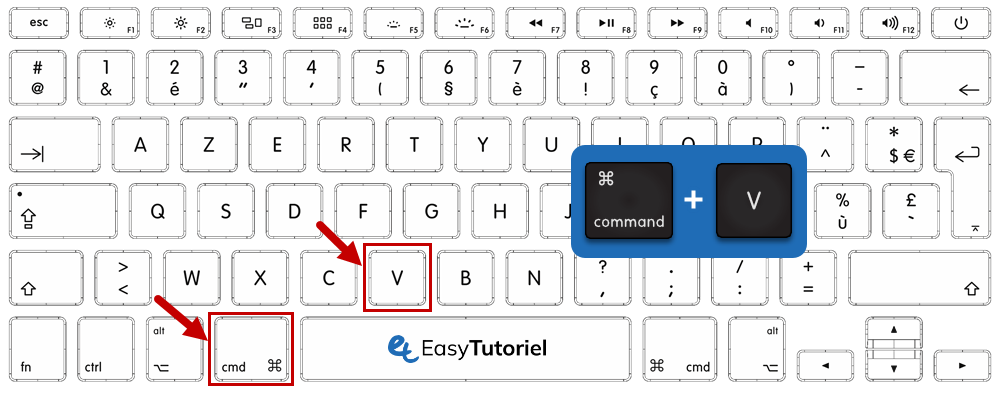
באמצעות עכבר הקסם
בחר את הטקסט שברצונך להעתיק.
לחץ באמצעות לחצן העכבר הימני לאחר מכן בחר "העתק" כדי להעתיק את הטקסט.
עבור למקום בו ברצונך לתקוע את הטקסט או את המסמך ואז לחץ באמצעות לחצן העכבר הימני ואז בחר "הדבק".
באמצעות משטח העקיבה
אתה יכול ללכת ימינה כדי להציג את תפריט ההקשר ב- Mac על ידי לחיצה עם שתי אצבעות.

מזל טוב!
כעת אתה יודע להעתיק/להדביק ב- Windows, Linux ו- Mac 😉
אם יש לך שאלות או רעיונות להדרכה אנא השאיר תגובה 😊 A+
